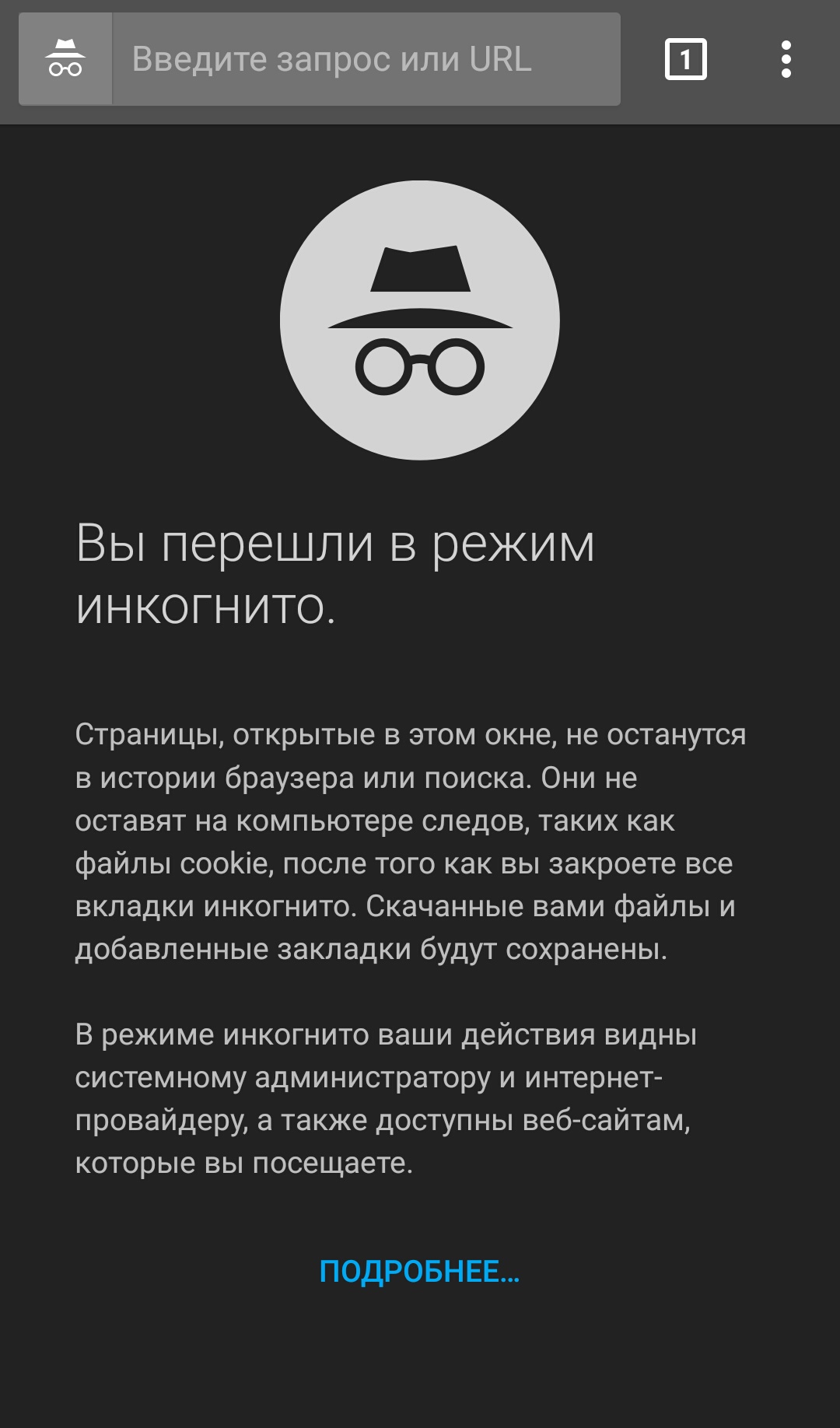Как да изтрия историята в акаунта в Google?
В тази статия ще научите как да изтриете историята в акаунта в Google.
Навигация
- Как да изтеглите и изтриете историята на търсенето в Google и да не позволявате на Google да поддържа вашата дейност?
- Последици от премахването и деактивирането на историята на търсенето в Google
- Защо изтриването и деактивирането на историята не ме прави невидим към Google?
- Как да изключите историята на уеб публикация на устройството Android?
- Как да изтрия последната история за търсене на Android?
- Как да изтрия историята на търсенето в Google Chrome на Android и да спре заявките за търсене?
- Най -лесният начин за предотвратяване на историята на историята
- Видео: Как да изтриете историята на историята в Google? | Коплавия
Услугата Google знае за вас и вашия акаунт почти всичко. Той знае всеки смартфон, за който сте мислили за покупката му, за всеки колега, за когото сте се опитали да намерите инкриминиращи доказателства, за всяко неудобно неразположение, което сте оцеляли.
В тази статия ще научите как завинаги да изтриете историята на Google, за да увеличите поверителността в интернет и да предотвратите постоянно търсене и гледане на данни.
Забележка. Почистването на историята на браузъра не е същото като почистването на историята на мрежата и историята на приложенията. Когато почиствате историята на браузъра, изтривате само история, която се съхранява локално на вашия компютър. Почистването на историята на браузъра не прави нищо за данните, съхранявани на сървърите на Google.
Направете резервно копие на Google Activity, преди да изтриете всичките си данни от акаунта на Google, ако не искате да бъдете обект на наблюдение и в същото време запазете всички данни и само след това изтрийте цялата история на акаунта.
През април 2015 г. Google спокойно пусна функция, която ви позволява да заредите всичките си данни.
ExpressVpn Той вярва, че всичко, което правите в интернет, е поверително. Във всеки случай никой не трябва да следва това, което правите в интернет - без ваше знание и разрешение.
Ако не сте изключили тази функция, Google Activity регистрира вашите заявки за търсене и изгледи през последното десетилетие. Той знае всички връзки, които сте следвали, всички изображения, които сте натиснали, и URL адреса, въведени в адресна линия.
Google използва всички тези данни, за да създаде профил за вас, включително вашата възраст, пол, езици и интереси, а също така филтрира резултатите от търсенето и рекламите за вас въз основа на вашия профил. Доста умен, нали? Но това също е невероятно нашествие в личния ви живот.
Не позволявайте на вашата история за търсене в Google често да ви посещава.
Как да изтеглите и изтриете историята на търсенето в Google и да не позволявате на Google да поддържа вашата дейност?
Как да изтеглите всички данни от Google
Функцията за разтоварване на Google ви позволява да изтегляте данни от всички продукти на Google, които използвате, включително история на търсенето в Google, Gmail, календар, Chrome, Google Photo, карти и т.н. Ето как да използвате разтоварването, за да изтеглите всички данни на Google.
- На страницата "Зареждане на данни" На страницата на Google изберете данните, които искате да изтеглите. По подразбиране са избрани всички полета. Избирам "По -нататък".
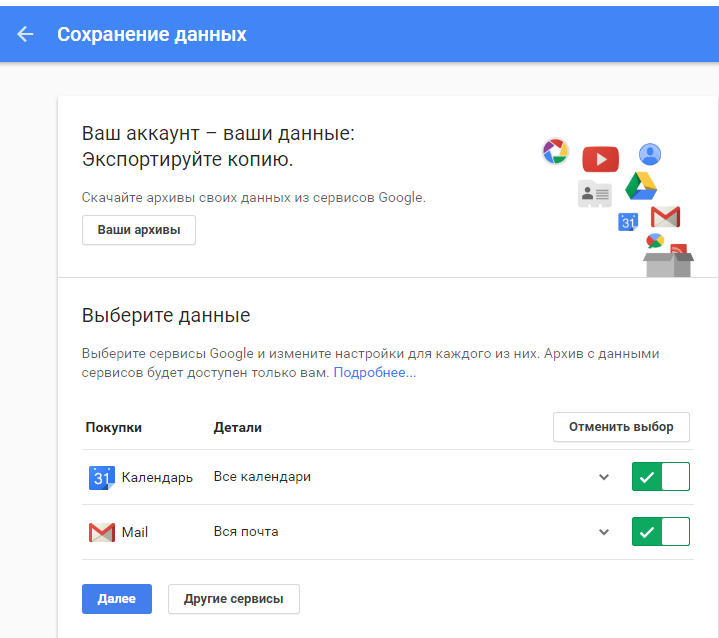
- Изберете архивния формат и метода на изтегляне, след което изберете "Създайте архив". (Заседнали сме в настройките по подразбиране.)
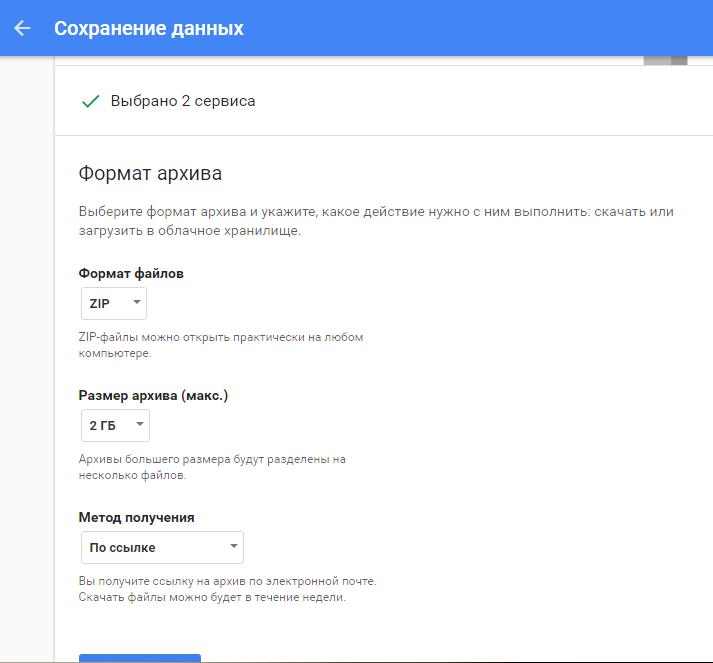
- Ще получите известие, когато процесът на архивиране приключи. В този пример очаквахме процеса на архивиране в рамките на две минути.
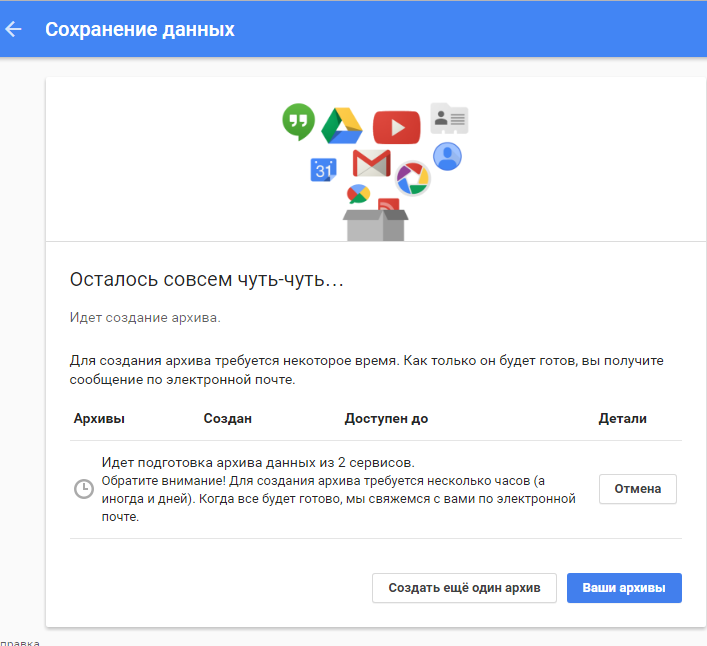
- След две минути чакане натиснахме бутона „Вашите архиви“,и те получиха възможността да изтеглят архива на нашите данни.
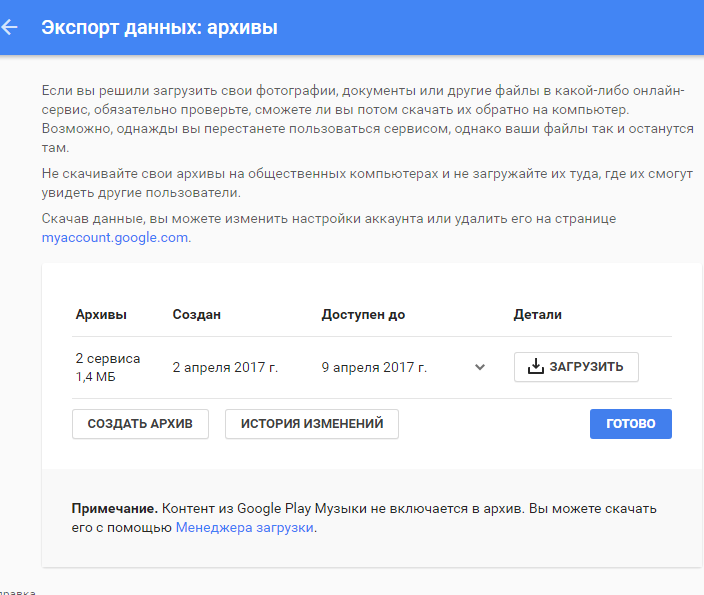
Как да изтрия всички действия, които извърших в Google?
Следвайте следните действия, за да изтриете данни за всички действия в Google, включително вашето търсене, търсене на видео и всякакви кликвания, които сте натиснали.
- На страницата "Моята дейност" изберете вертикална елипса (⋮)След това изберете "Изтриване на активност".
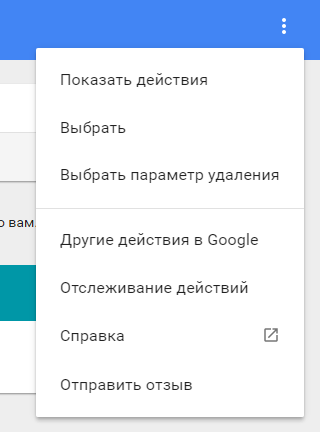
- Промяна на датата с "Днес" На "През цялото време". Избирам "Всички продукти" В менюто за отваряне на продукта, след това изберете ИЗТРИЙ.
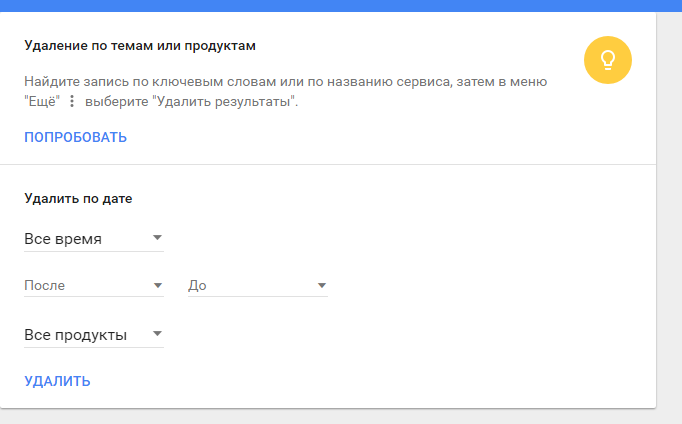
- Google ще ви каже как той използва вашите данни, за да направи услугите си по -полезни за вас. Изберете OK.
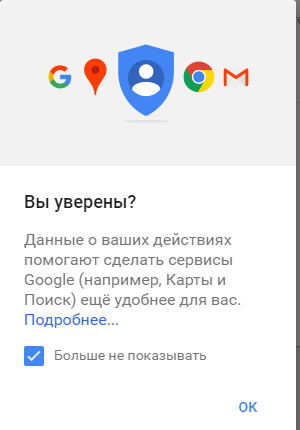
- Google ще ви попита дали искате да премахнете вашата дейност. Избирам ИЗТРИЙ.
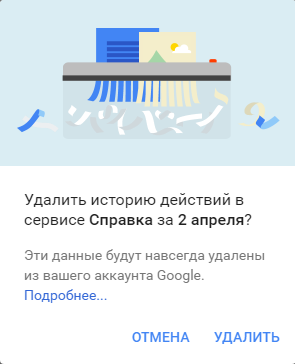
- Честито! Изтрихте историята на търсенето в Google. След това следвайте следните действия. Помолете Google да спре да поддържа вашата дейност.
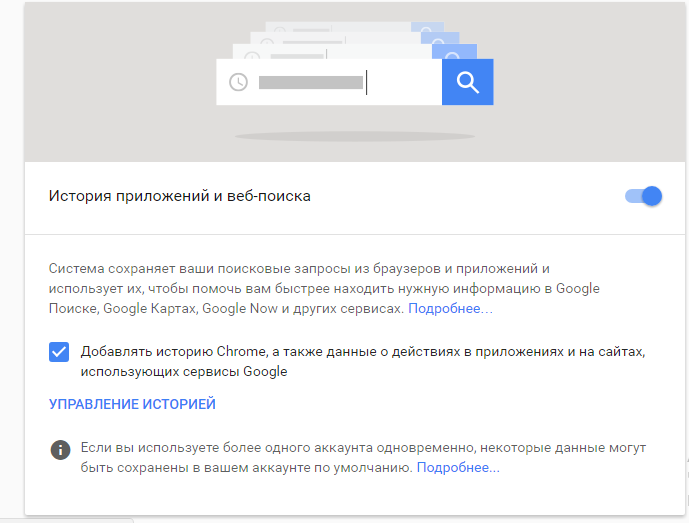
Как да спрете (или да спрете) запазването на Google на вашата дейност
Google не предоставя възможност да го изключи от запазването на вашата дейност завинаги, но можете да направите пауза. Следвайте следните действия, за да спрете запазването на Google във вашата дейност.
- На страницата "Управление на действията" Ще видите раздела „Дейност на уеб приск и приложения“. Преместете превключвателя наляво.
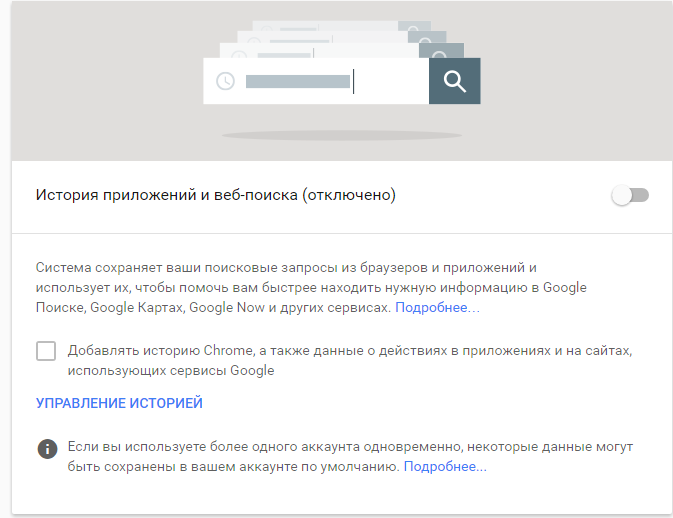
- Google ще ви помоли да спрете работата на уеб приложения и приложения. Избирам Пауза.
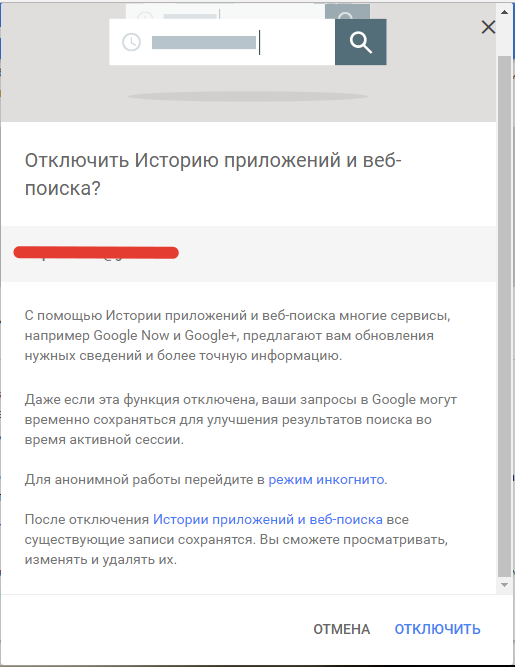
- Проверете дали вашата дейност е спряна. Екранът трябва да посочва „Дейност на уеб приск и приложения (спряни)“и превключвателят трябва да е сив.
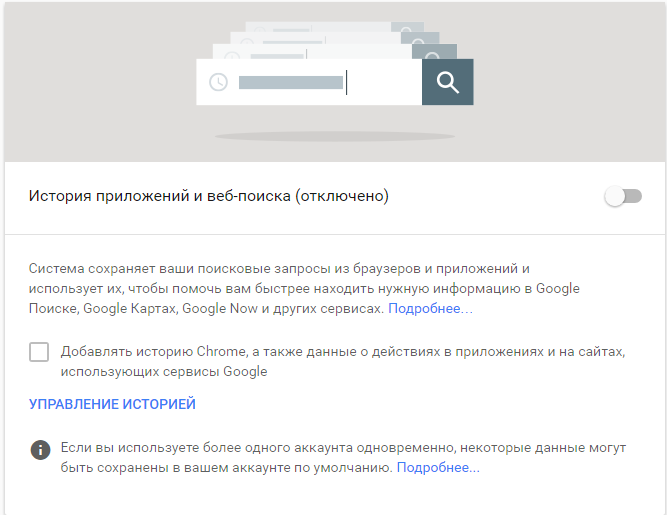
- Ако искате да деактивирате наблюдението си в Google, регистрирането на вашите дейности във всички приложения и услуги на Google, които използвате, измествайте всички превключватели на тази страница вляво.
- Мисията е завършена! Google вече няма да запазва вашите данни за търсене.
Последици от премахването и деактивирането на историята на търсенето в Google
Важно е да се разберат последствията от премахването на историята на търсенето в Google.
По подразбиране Google персонализира резултатите от търсенето въз основа на вашата дейност за търсене. Следователно, ако търсите рецепти и по -често щракнете върху тематични връзки от всички други уебсайтове, Google ще оцени определена връзка за резултатите от търсенето всеки път, когато погледнете рецептата.
Ако изтриете и изключите историята си, резултатите от вашето търсене ще бъдат по -широки и по -малко специфични за вас.
Защо изтриването и деактивирането на историята не ме прави невидим към Google?
Ако изтриете и изключите историята си, не сте невидими в Google, особено ако поддържате Google да използва различни приложения на Google и приложения в YouTube.
Реалността е, че е почти невъзможно да бъдете невидими за Google. Но можете да бъдете благоразумни. Започнете с премахване на всички приложения и услуги на Google от ежедневна употреба в Интернет. И използвайте търсачки, които не проследяват вашата дейност за търсене, например, Duckduckgo, Ixquick и StartBage.
Но ако сърцето ви е конфигурирано да бъде невидимо за Google, както можете да бъдете, тогава не използвайте интернет. Някога. Дори и в този случай ще трябва да скочите в храстите, ако автомобилът Google Street View е наблизо!
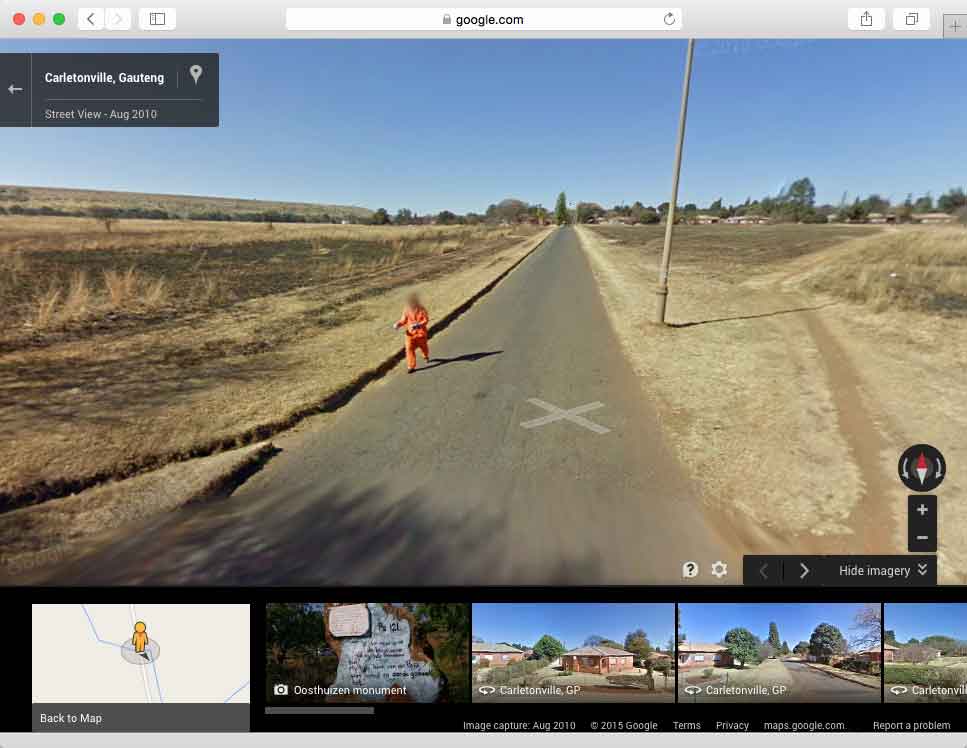
Беглецът е осъден, хванат в Google Maps
Е, днес разгледахме много начини, по които можете да спрете, изтриете историята си на уеб публикацията в Google.
Как да изключите историята на уеб публикация на устройството Android?
- На първо място, трябва да отидете в приложението за търсене в Google и след това да натиснете 3 хоризонтални точки вдясно. Тогава ще трябва да изберете елемент "Настройки".
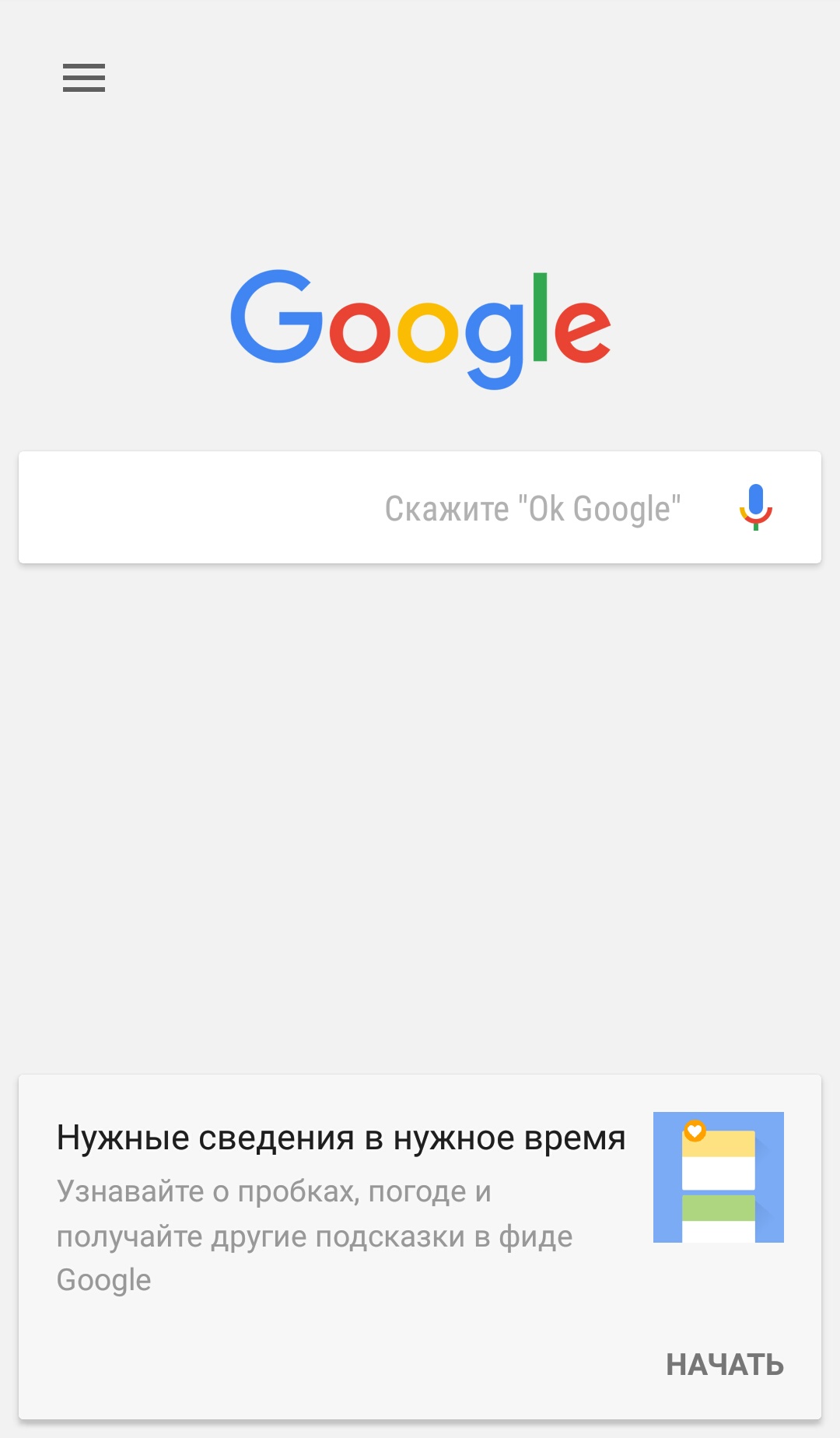
- Тогава ще трябва да сте в точката "Настройки" Изберете алебафа „Сметки и поверителност“, и след това натиснете „История на акаунта в Google.“
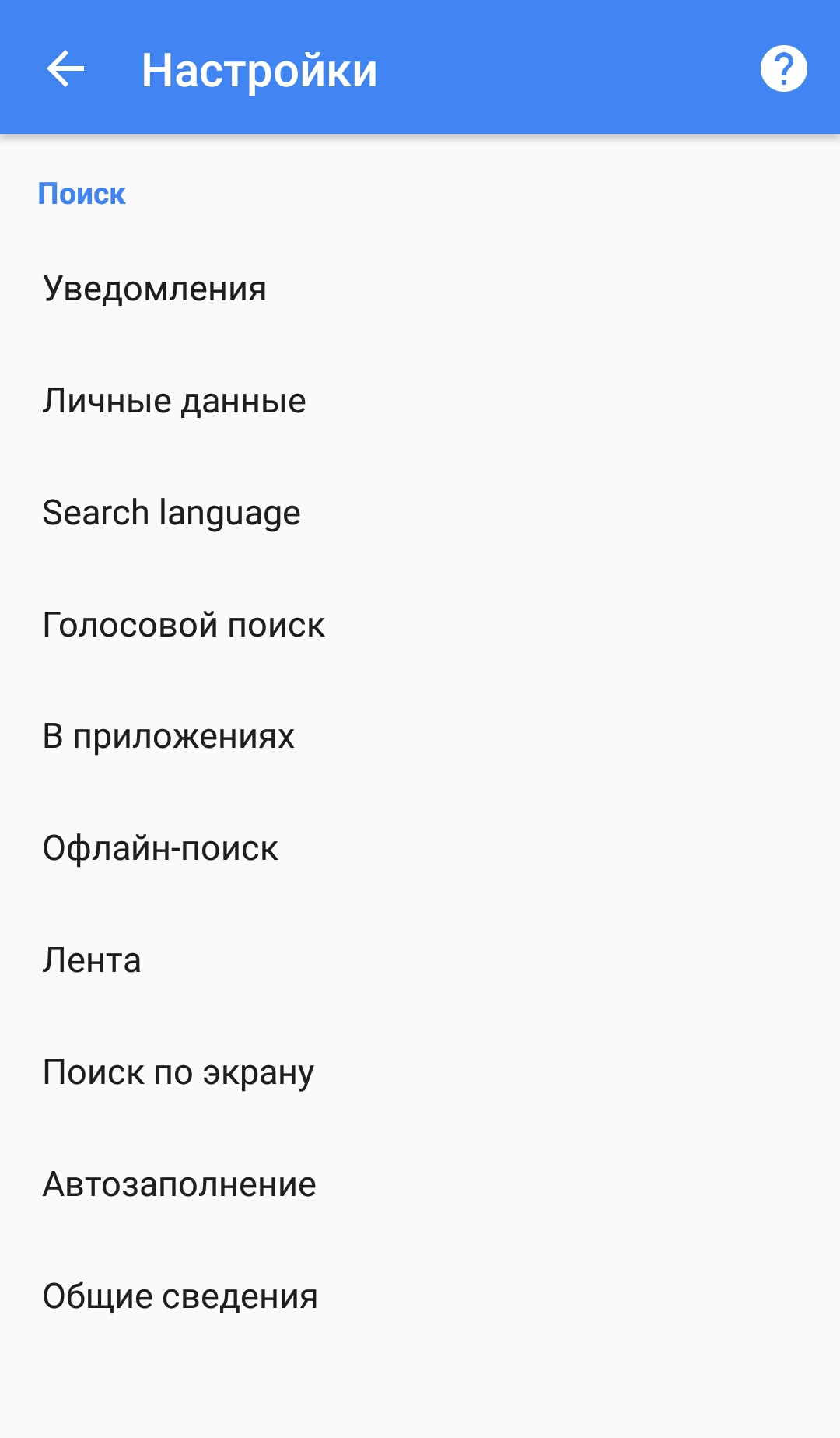
- В историята на акаунта изберете подпаляването Дейност на уеб чист и приложения. Ще видите, че дейността на уебпарк и приложения е включена по подразбиране, така че щракнете върху отметка, за да спрете историята на уеб публикация.
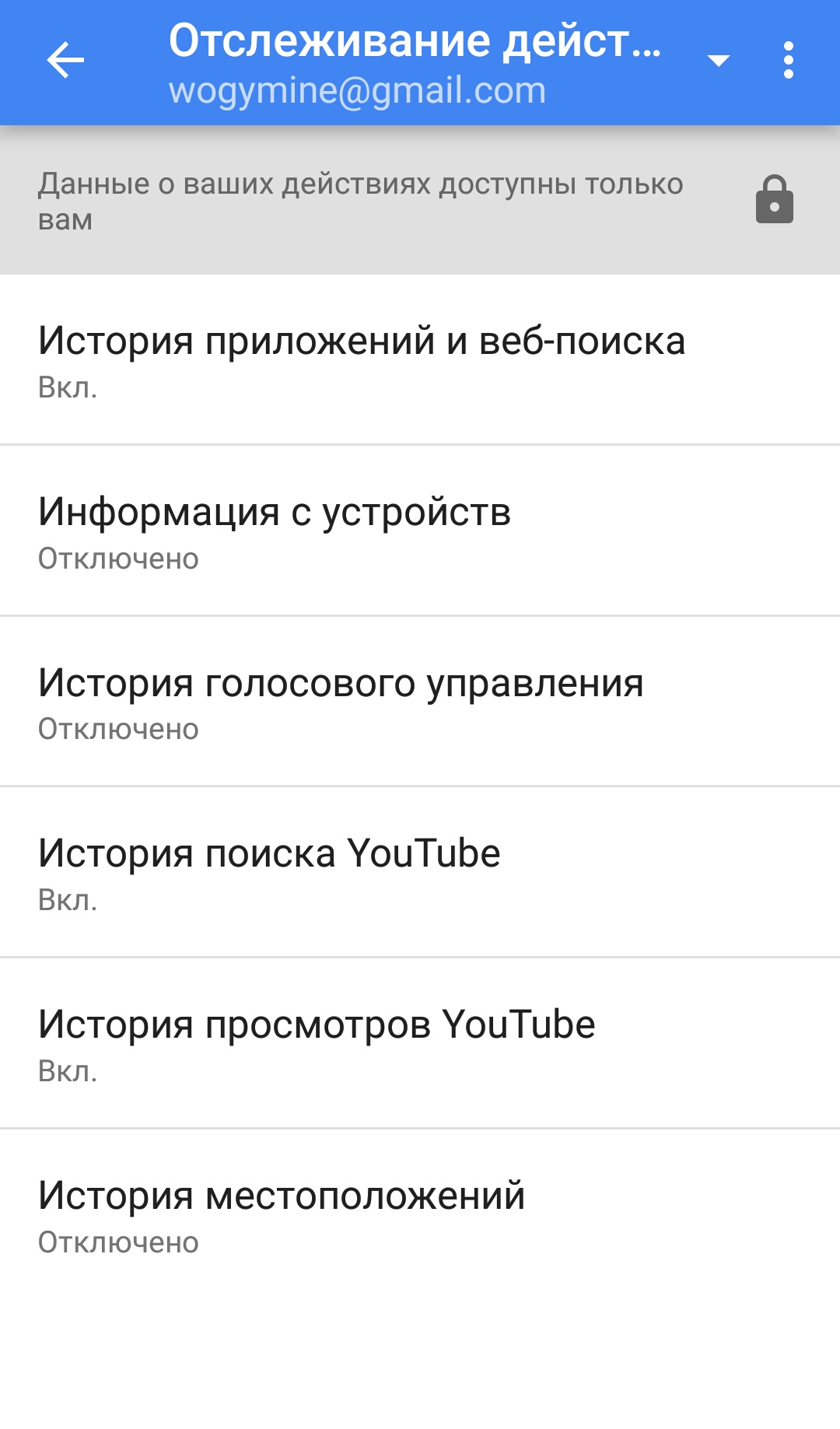
Google ще ви покани да потвърдите, че наистина искате да направите това, така че щракнете върху "Деактивирайте"За да потвърдите тази промяна.
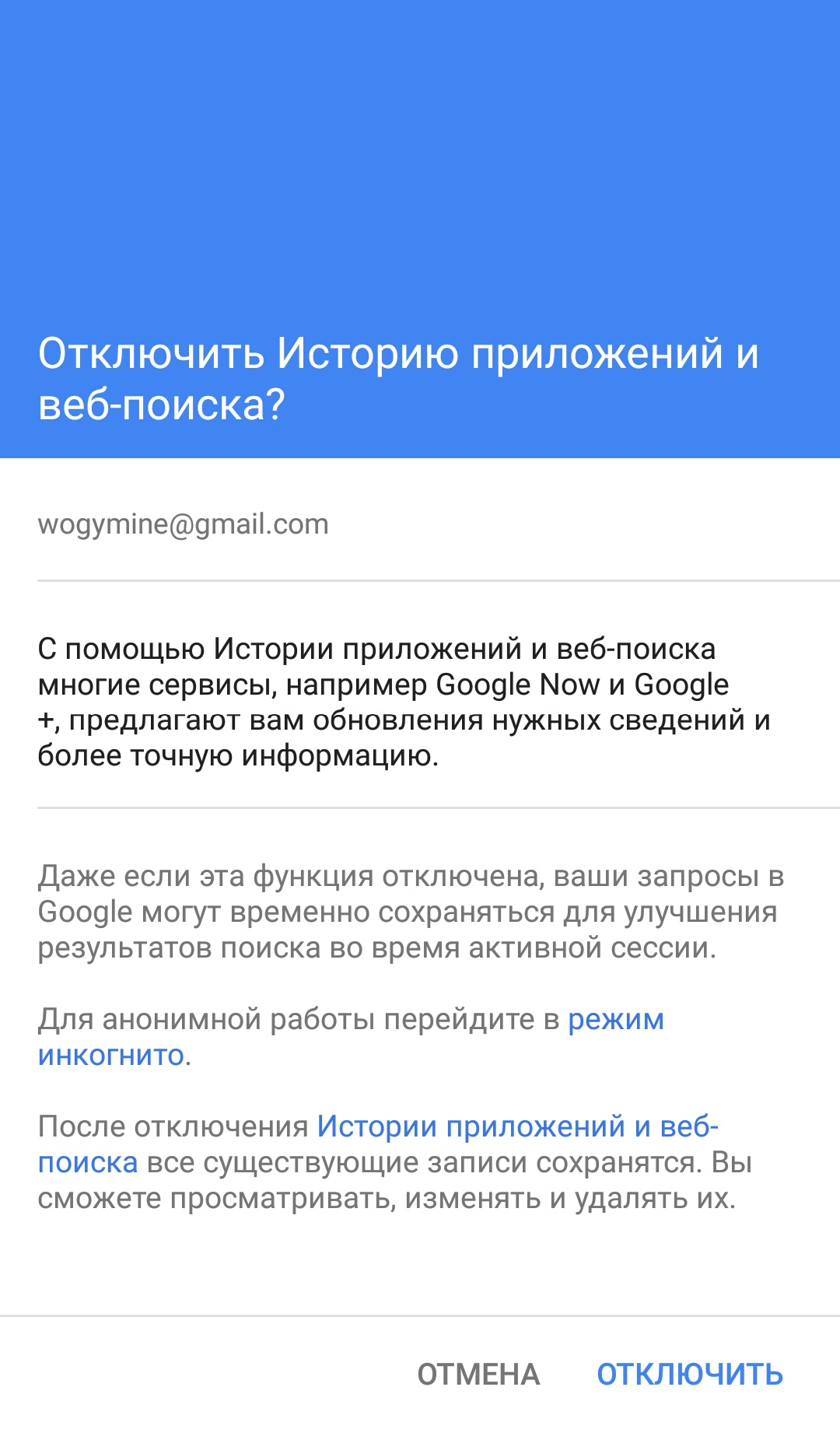
Как да изтрия последната история за търсене на Android?
Гореспоменатите стъпки обясняват как да спрете записа на историята на търсенето в Google, но какво ще кажете за записите, които тя вече е събрала?
- Ако искате да изтриете част от историята или историята през последния час, тогава също трябва да отидете в секцията за настройки и да изберете подпаляна „Сметки и конфиденциалност - акаунти в Google“И след това щракнете върху "Управление на историята".
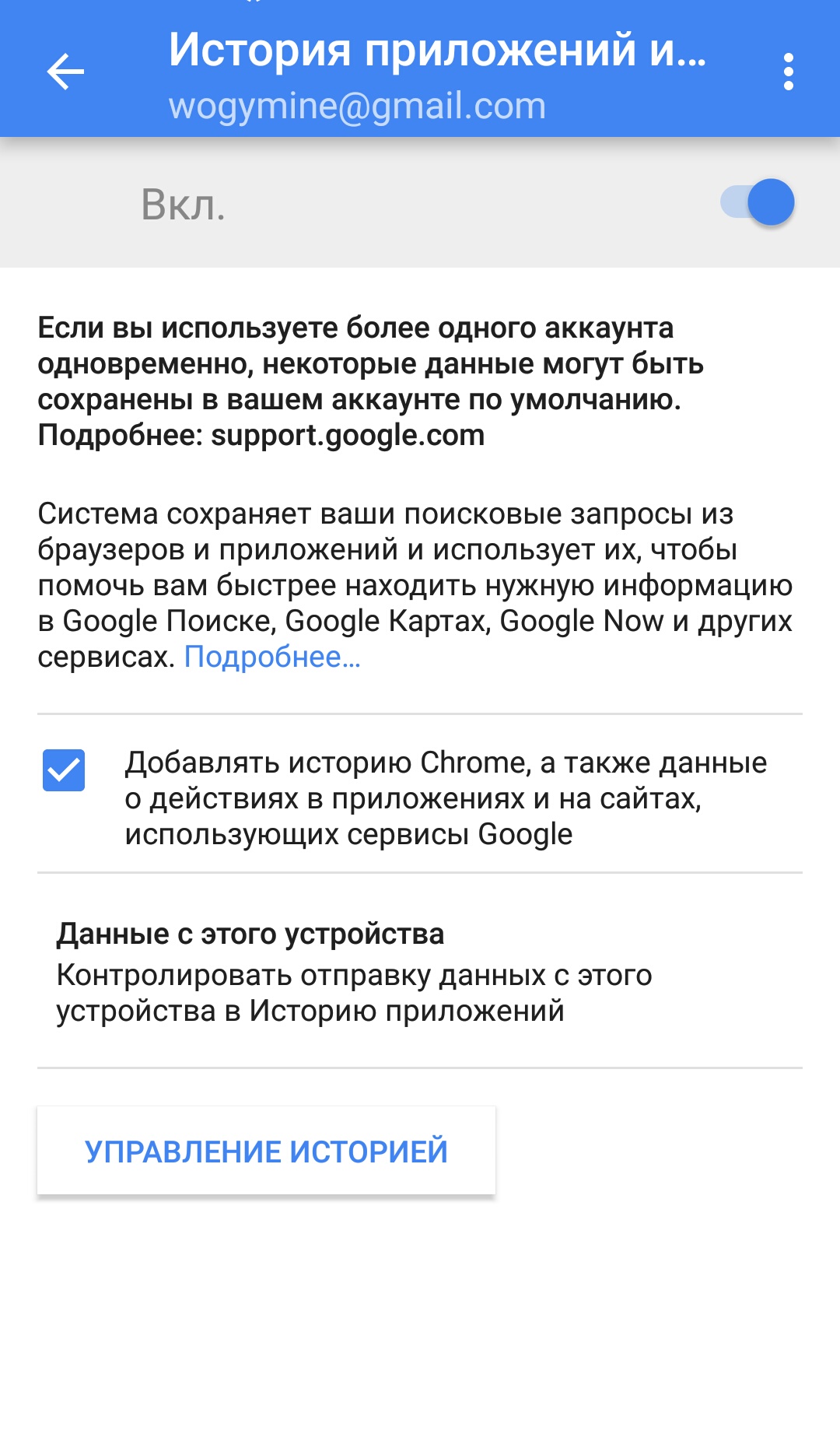
- Сега ще видите списък на всички най -нови заявки за търсене. Можете да изберете и премахнете отделни елементи в този списък, като инсталирате флаг до тях и чрез натискане "Изтриване на елементи"Или можете да изтриете цялата история на търсенето за определен период.
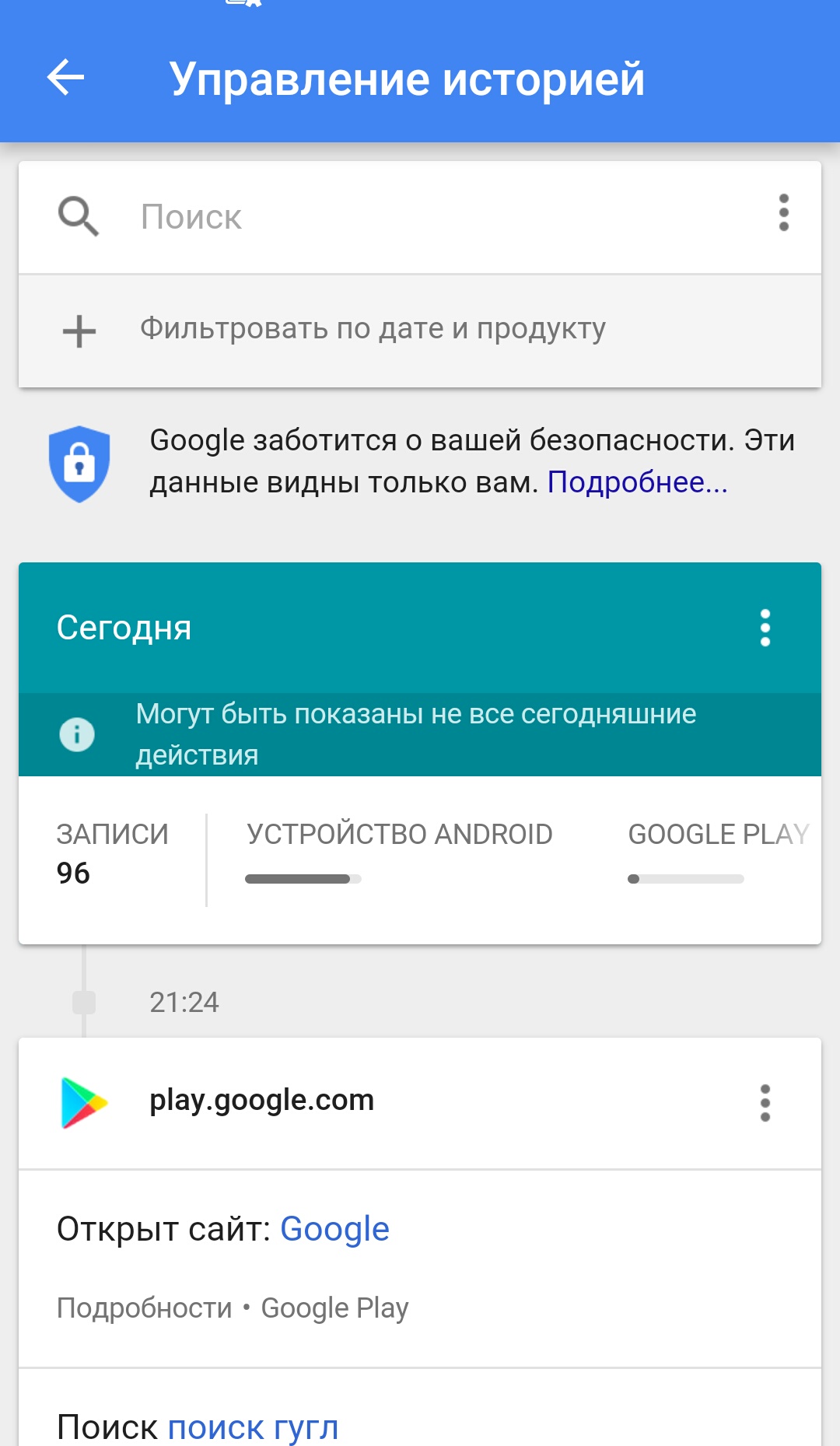
За да премахнете цялата история на търсенето, трябва да кликнете върху иконата на предавката под панела за търсене, за да отворите настройките. Сега щракнете върху Премахване на елементите.
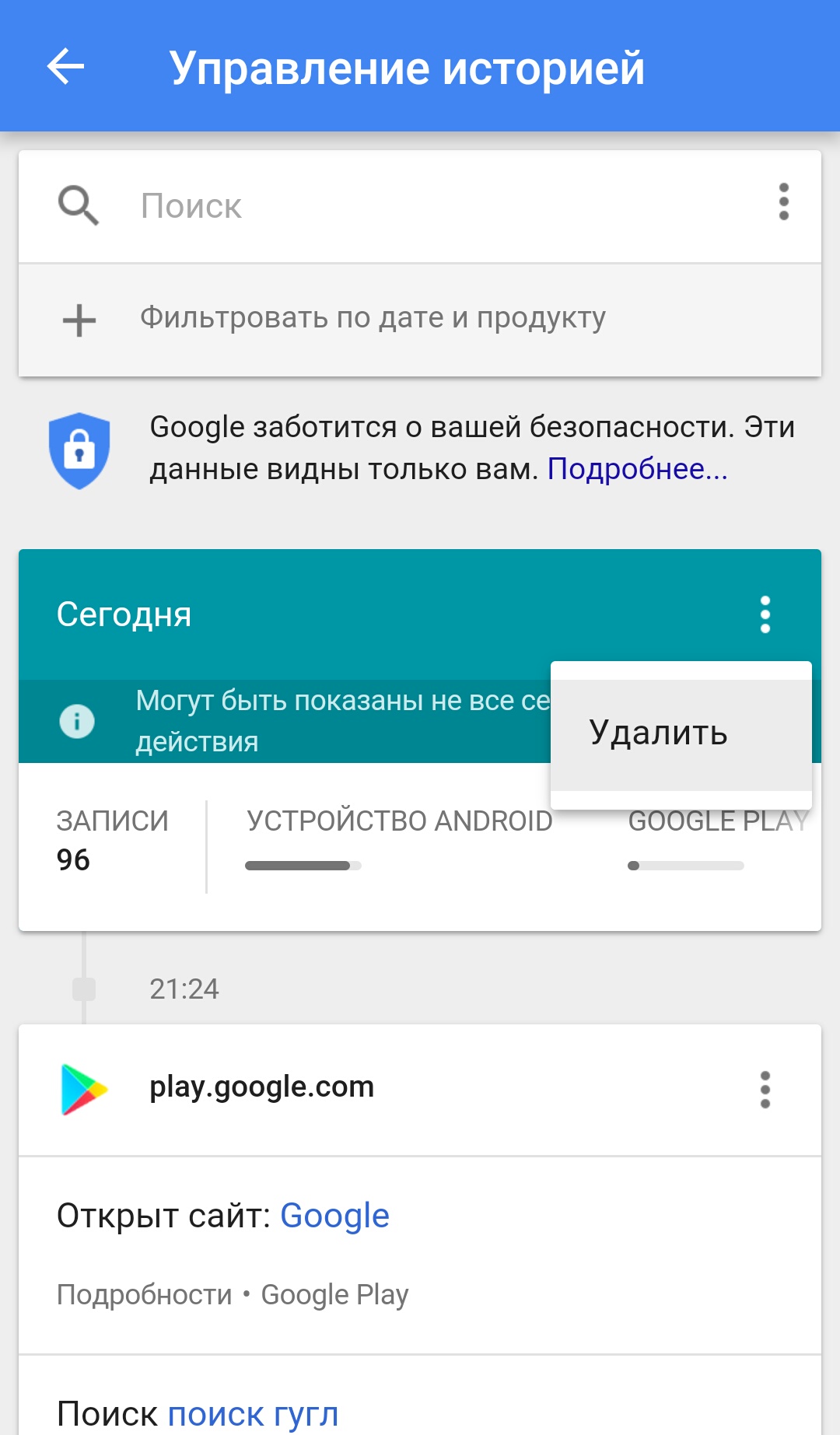
- Google ви позволява да изтриете историята на търсенето през последния час, през последния ден, през последната седмица, през последните четири седмици и от началото на времето. Изберете един от тези параметри и щракнете върху "Изтрий".
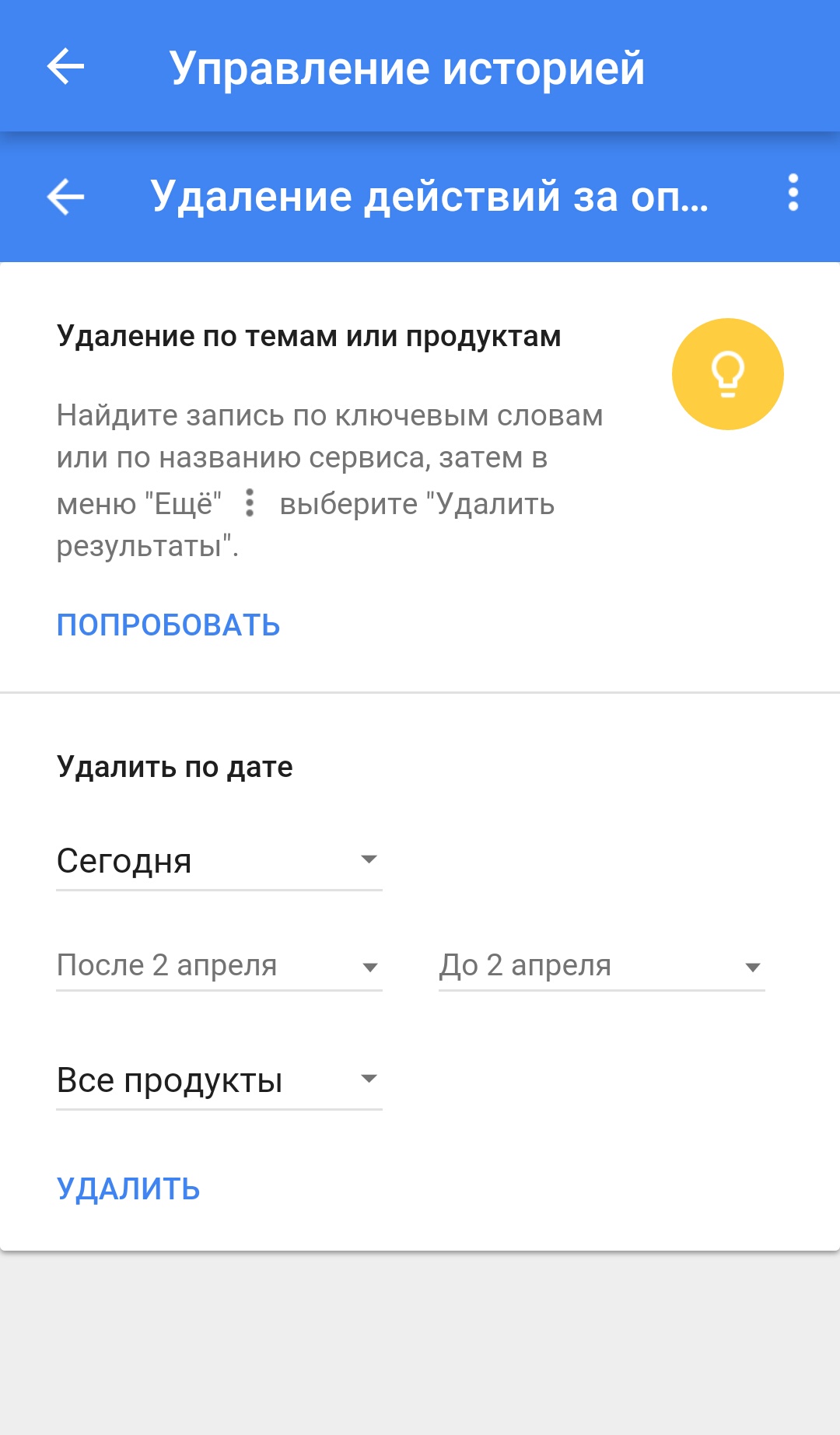
Как да изтрия историята на търсенето в Google Chrome на Android и да спре заявките за търсене?
Горните действия предполагат, че използвате панела за търсене на Google на главния екран или Google сега, за да извършвате текст или гласово търсене на вашия телефон или Android таблет, но можете също да търсите в браузър.
Ако използвате Chrome, той ще записва не само действия в уеб браузър на вашия телефон или таблет, но и на всеки компютър или лаптоп, на който също сте въвели Chrome. Те обаче са лесни за премахване.
- Отворете браузъра Chrome на телефона или таблета и щракнете върху три точки в горния десен ъгъл, за да получите достъп до допълнителни параметри. Сега изберете "История".
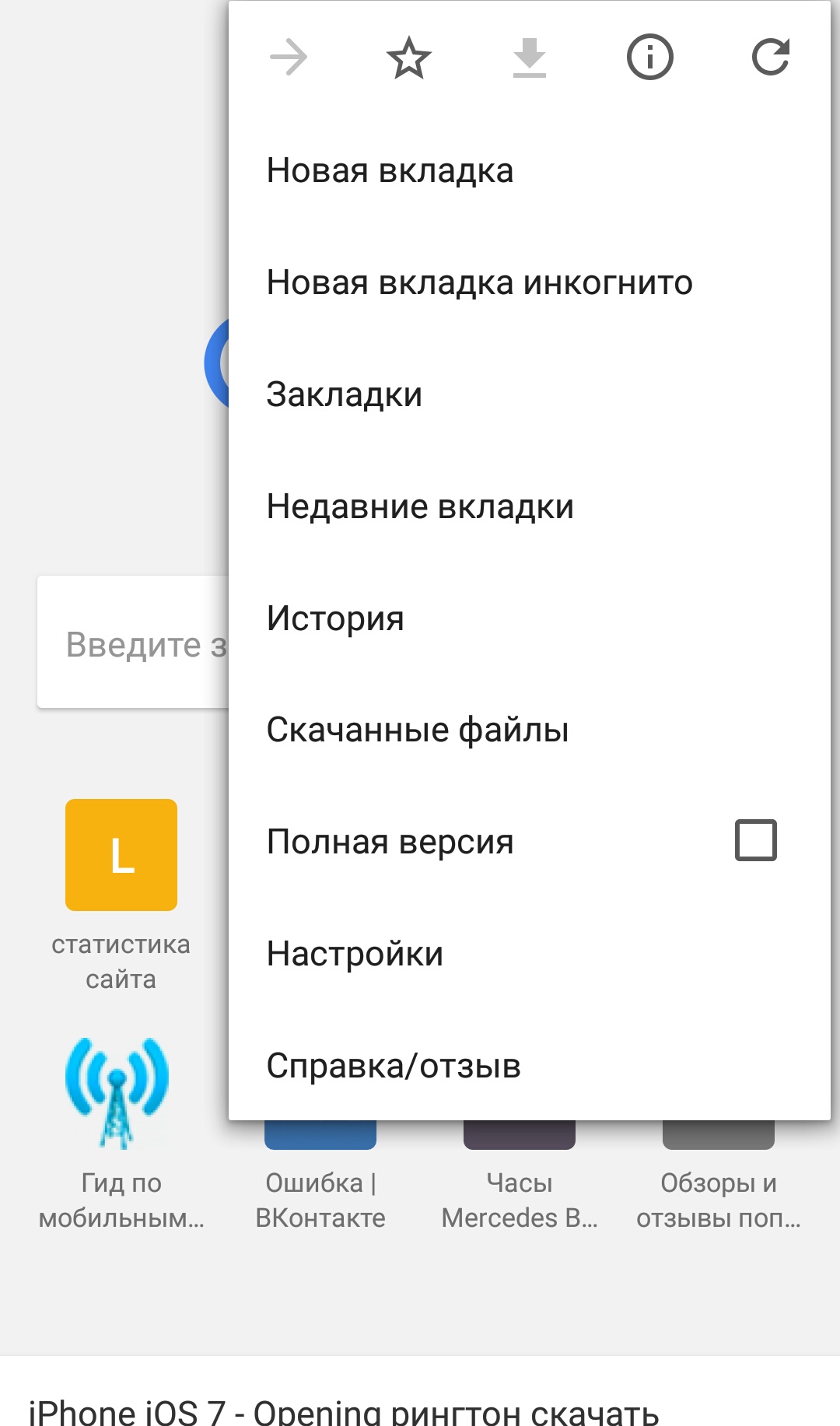
- Както преди, ще видите списък на всички най -нови заявки, направени на всеки компютър, на който сте въвели браузъра Chrome. Можете да ги предадете един по един, като забележите x, за да премахнете елемента или просто щракнете "Ясни данни за гледаните страници" В долната част на екрана.
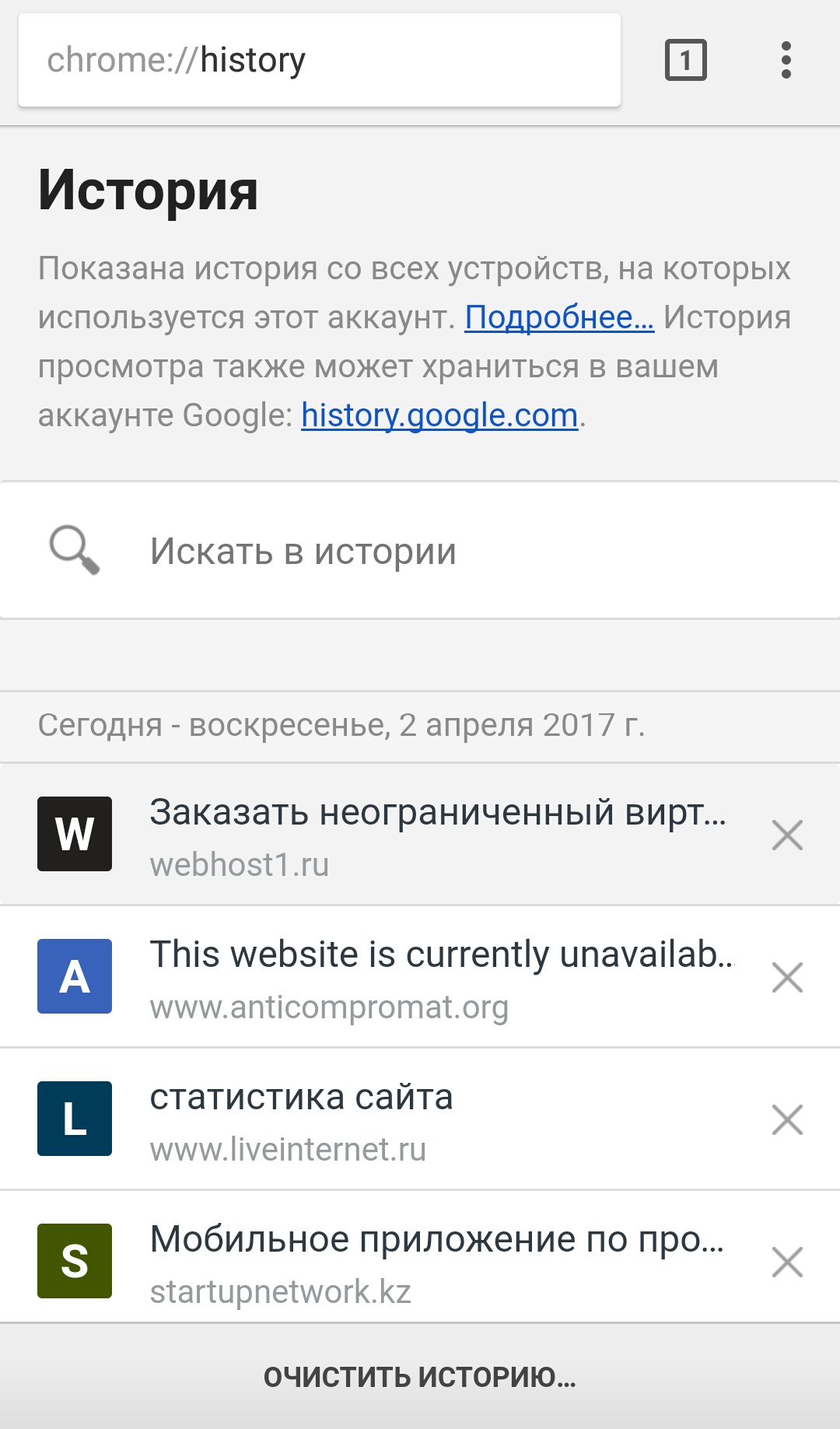
Най -лесният начин за предотвратяване на историята на историята
Най -лесният начин да се предотврати историята на търсенето в хром е да се отвори инкогнито. Това е частен режим на гледане, който не проследява всичко, което правите (но все пак ще бъдете видими за вашия интернет доставчик и сайтове, които сте посетили). За да отворите нов раздел в режим Incognito, щракнете върху същите три точки в горния десен ъгъл и изберете нов раздел Incognito. Тогава можете да използвате Chrome както обикновено.